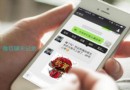MAC使用iPhoto編輯照片的方法
編輯:關於IOS教程
MAC系統之中的iPhoto可以很好的幫助我們修改我們的照片。具體怎麼使用iPhoto較為簡便的修改我們的照片呢?現在就和小編一起來看看吧。
解決方法:
方法一:
在iPhoto中去編輯照片有兩種界面,一種就是普通的界面,只需要打開iPhoto選擇你要編輯的照片,點擊下面的編輯按鈕就可以進入編輯模式了,之後下面一排就有旋轉,裁剪,效果,調整等按鈕,只需要去點擊按需調整就行了。
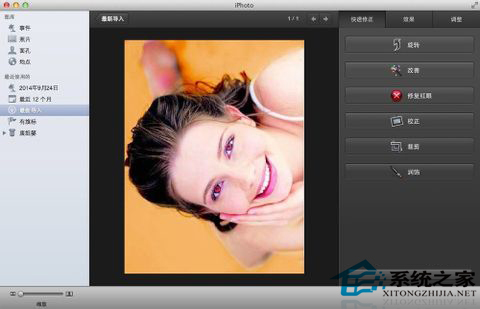
方法二:
點擊進入iPhoto主界面後左下方的全屏幕模式按鈕就進入了,全屏幕界面的背景是全黑的,很有利於對照片的編輯,並且有一些專業級的照片編輯軟件的感覺。進入全屏編輯模式後,上邊為照片縮略浏覽,下邊是各種調整照片用的效果,剪切等功能按鈕,並且這上下兩邊在看圖時是自動隱藏的,所有功能面板也是透明的,對圖像的調整基本沒有影響。
以上就是使用iPhoto修改照片的兩種方法了,如果你覺得PS的修圖步驟太過於繁雜的話,那麼就使用iPhoto進行修改吧。
相關文章
+- Mac Android Studio快捷鍵整頓
- Mac下獲得AppStore裝置包文件途徑
- React Native搭建iOS開辟情況
- iOS法式開辟之應用PlaceholderImageView完成優雅的圖片加載後果
- Android中getActivity()為null的處理方法
- iOS App開辟中的UIStackView堆疊視圖應用教程
- IOS代碼筆記UIView的placeholder的後果
- iOS的CoreAnimation開辟框架中的Layer層動畫制造解析
- iOS中的表單按鈕選項UIActionSheet經常使用辦法整頓
- IOS CoreAnimation中layer動畫閃耀的處理辦法
- Objective-C的緩存框架EGOCache在iOS App開辟中的應用
- iOS中UIImagePickerController圖片拔取器的用法小結
- iOS中UIActivityIndicatorView的用法及齒輪期待動畫實例
- iOS運用開辟中對UIImage停止截取和縮放的辦法詳解
- iOS運用開辟中使UITextField完成placeholder屬性的辦法